새로운 iPhone을 축하드립니다! 첫 번째 기기이든 업그레이드 기기이든 설정을 최적화하지 않고 바로 기능을 사용하면 평범한 경험을 할 수 있습니다. 새 기기의 성능을 최대한 활용하려면 데이터 전송 및 계정 로그인을 넘어서 필수적인 조정이 필요합니다. 이 포괄적인 가이드는 더 나은 성능, 강화된 보안 및 전반적으로 향상된 사용자 경험을 위한 주요 설정 및 조정을 탐색하는 데 도움이 됩니다.

1. 2단계 인증 코드에 대한 자동 삭제 활성화
2단계 인증(2FA)은 보안에 도움이 되지만 받은 편지함이 어수선해질 수 있습니다. iOS 17 이상을 사용하면 iPhone을 설정하여 사용 후 메시지 및 메일에서 2FA 코드를 자동으로 삭제하여 디지털 라이프를 간소화할 수 있습니다.
이 기능을 활성화하려면 설정 > 비밀번호 > 비밀번호 옵션 으로 이동합니다. 자동 정리를 켭니다 . 이렇게 하면 메시지가 깔끔하게 유지되고 인증 코드를 걸러내지 않고도 진짜 대화에 집중할 수 있습니다!
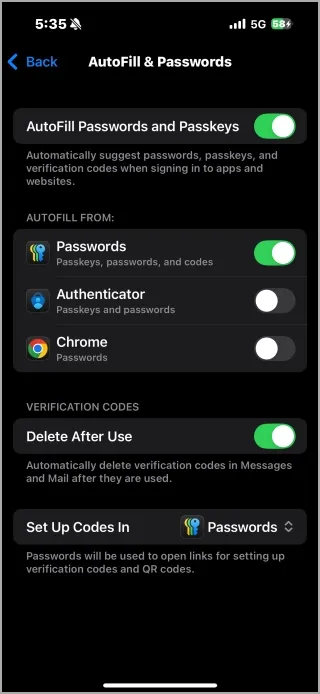
2. 스마트 트윅으로 배터리 수명 극대화
a) 충전 한도 설정
배터리 수명을 연장하기 위해 최신 iOS 버전은 사용자가 사용자 지정 충전 한도를 설정할 수 있도록 합니다. 이는 시간이 지남에 따라 배터리 마모를 완화하는 데 도움이 됩니다.
- 충전 한도: 설정 > 배터리 > 배터리 상태 및 충전 에서 최대 충전량(예: 80%)을 지정합니다 . 최대 충전량을 줄이면 배터리 상태를 유지하는 데 도움이 될 수 있지만, 이는 총 사용 시간에 영향을 미칩니다.
- 최적화된 배터리 충전: 이 지능형 기능은 충전량을 80%까지 조절하고 필요할 때까지 유지하며, 습관에 따라 조절하여 부담을 줄입니다. 활성화하려면 설정 > 배터리 > 배터리 상태 및 충전을 방문하세요 .
최적의 배터리 관리를 위해 충전 스타일에 맞는 기능을 선택하세요!
b) 알림을 현명하게 관리하세요
과도한 알림은 배터리 수명을 소모하고 산만함을 유발할 수 있습니다. 이를 방지하려면:
설정 > 알림 으로 이동합니다 . 어떤 앱이 자주 핑을 보내는지 검토하고 알림을 비활성화하거나 조용히 전달 로 전환합니다 . 이 조정을 통해 상당한 배터리 절약이 가능합니다!
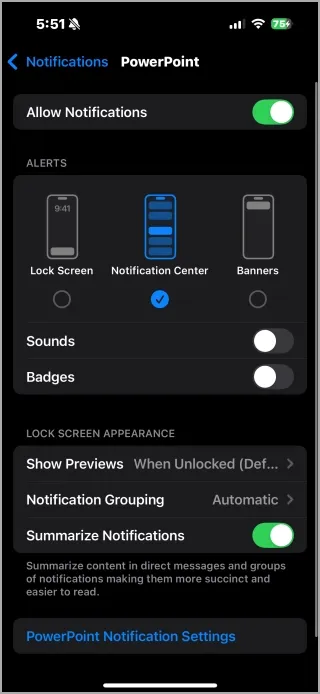
c) 백그라운드 앱 새로 고침 비활성화
백그라운드 앱 활동은 사용하지 않을 때에도 리소스를 소모할 수 있습니다. 모든 앱이 콘텐츠를 새로 고침하도록 허용하는 대신 다음을 통해 제어하세요.
설정 > 일반 > 백그라운드 앱 새로 고침 . 자주 사용하지 않는 앱은 전부 또는 선택적으로 비활성화합니다.
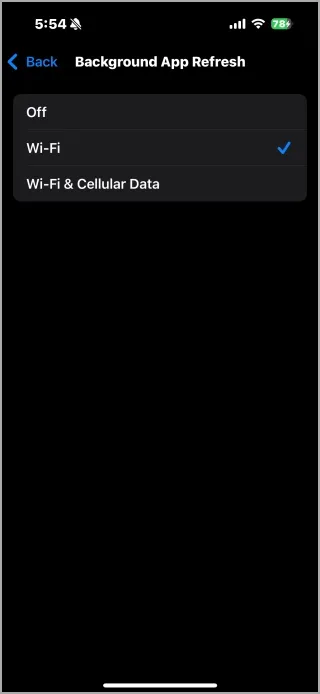
d) 다크 모드로 전환
OLED 디스플레이가 있는 기기의 경우 다크 모드를 활성화하면 상당한 배터리 절약으로 이어질 수 있습니다. 활성화하려면 설정 > 디스플레이 및 밝기 로 이동합니다. 자동을 선택하여 예약하거나 선호도에 따라 특정 시간을 설정할 수 있습니다.
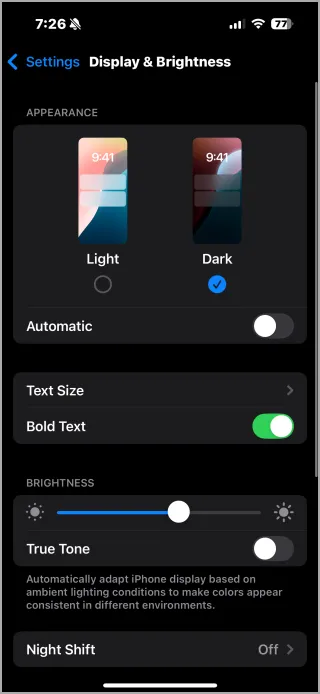
이 모드는 어두운 영역의 개별 픽셀을 효과적으로 꺼서 전력 소비를 줄입니다.
3. 제어 센터 개인화
제어 센터는 손전등이나 화면 녹화와 같이 자주 사용하는 기능으로 가는 관문입니다. 사용 습관을 반영하도록 사용자 지정하세요!
오른쪽 상단 모서리에서 아래로 살짝 밀어 제어 센터에 액세스합니다. + 아이콘을 눌러 바로가기를 추가, 제거 또는 재정렬하여 스마트 홈 기기를 제어하는 옵션을 포함하여 항상 최고의 도구를 손끝에 두고 사용할 수 있습니다.
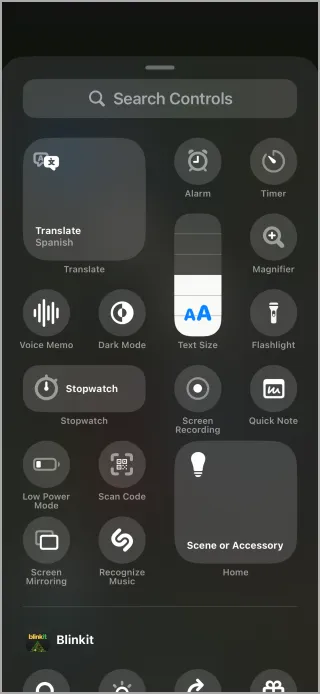
4. iPhone 15 Pro에서 액션 버튼 개인화
iPhone 15 Pro 이상 사용자의 경우, 새로운 액션 버튼은 단순히 전화기를 무음으로 만드는 것 이상의 기능을 추가합니다. 앱을 열거나 바로가기를 실행하도록 사용자 지정하세요.
설정 > 작업 버튼을 통해 이 설정에 액세스하세요 . 자신에게 맞는 대체 작업을 클릭하면 일상 업무의 편의성이 향상됩니다.
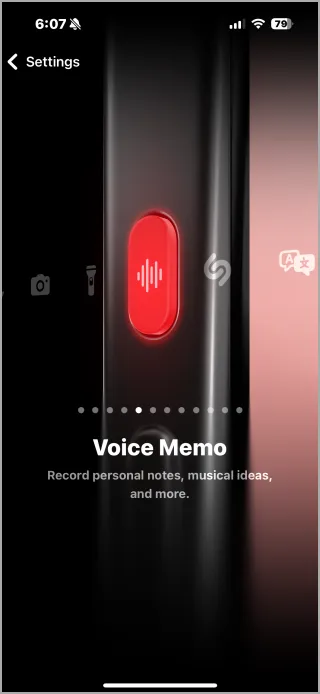
5. 잠금화면 보안 강화
잠금 화면 접근을 제한하여 기기의 프라이버시를 강화하세요. 이렇게 하면 iPhone을 집어든 사람이 민감한 데이터를 쉽게 사용할 수 없게 됩니다.
설정 > Face ID 및 암호 로 이동하여 잠긴 경우 액세스 허용 으로 스크롤합니다 . 여기에서 Siri 및 알림 센터 와 같은 옵션에 대한 액세스를 제한하기 위한 설정을 사용자 정의합니다 .
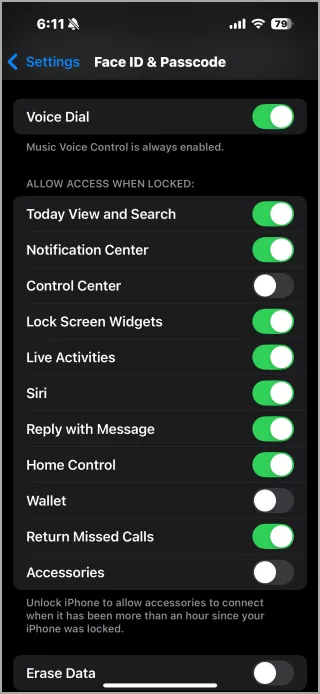
6. 개인 정보 보호 강화를 위해 광고 추적 줄이기
iPhone에서 광고 추적을 제한하여 데이터를 제어하세요.
이렇게 하려면 설정 > 개인정보 보호 및 보안 > 추적 으로 이동하여 앱에서 추적을 요청하도록 허용을 비활성화하세요 .
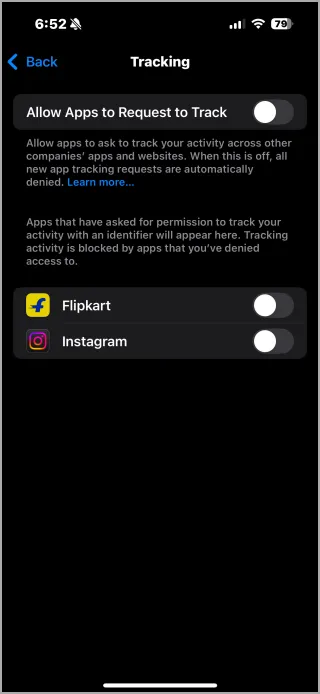
추적을 거부하면 광고주가 여러 플랫폼에서 귀하의 활동을 프로파일링하는 것을 제한하여 보다 개인적인 브라우징 환경을 보장할 수 있습니다.
7. 더 깔끔한 검색을 위해 Siri 제안을 비활성화하세요
Spotlight 검색을 간소화하고 방해 요소를 없애려면 Siri 제안을 끄는 것을 고려해보세요.
설정 > Siri 및 검색 으로 이동합니다 . 덜 복잡한 환경을 위해 찾아보기 , 검색 및 홈 화면에 대한 제안을 끕니다 .
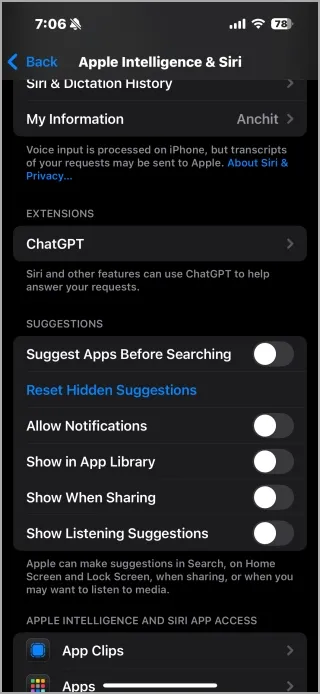
이렇게 하면 검색 기능이 빨라질 뿐만 아니라 방해 요소도 최소화되어 기기를 더 집중해서 사용할 수 있습니다.
8. 배터리 보존을 위한 위치 서비스 간소화
앱이 위치에 접근하는 것을 제한하면 배터리 수명을 늘리고 개인 정보를 강화하는 데 도움이 될 수 있습니다. 설정 > 개인 정보 및 보안 > 위치 서비스를 방문하여 권한을 사용자 지정하세요.
- 앱을 사용하는 동안에 만 앱이 위치에 액세스하도록 설정하세요 .
- 다음 시간 또는 공유할 때를 선택하면 권한 요청 메시지가 표시됩니다.
- 절대로 안함을 선택하여 액세스를 완전히 차단하세요 .
이러한 설정을 세부적으로 조정하면 배터리 수명이 향상되고 불필요한 데이터 공유가 제한됩니다.
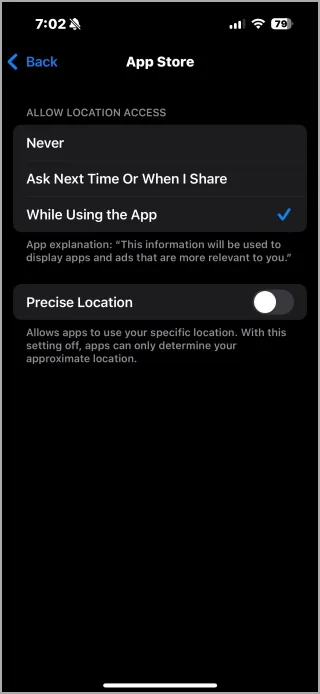
9. 충전을 위한 대기 모드 활성화
대기 모드를 활성화하여 충전 중인 iPhone을 유용한 침대 옆 시계로 바꿔보세요. 이 기능은 휴대폰이 옆으로 충전되는 동안 사용자의 선호도에 따라 고유한 위젯이나 슬라이드쇼를 보여줍니다.
설정 > 대기를 통해 이 기능 에 액세스하고 기능을 켭니다. 어두운 곳에서 더 쉽게 볼 수 있도록 빨간색 틴트 야간 모드를 선택할 수도 있습니다.

10. 분석 및 데이터 공유 비활성화
개인 정보 보호를 강화하고 배터리 수명을 보존하려면 iPhone에서 분석 및 개선 기능을 끄는 것을 고려하세요. 이렇게 하면 사용 데이터가 Apple로 전송되지 않습니다.
- 설정 > 개인정보 보호 및 보안 으로 이동합니다 .
- 분석 및 개선 사항을 선택하세요 .
- 데이터 수집을 제한하기 위해 모든 옵션을 끕니다.
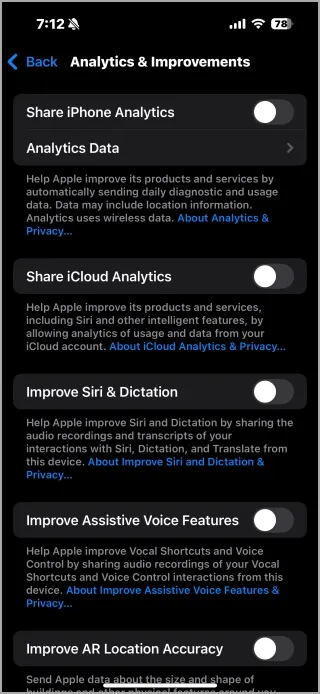
11. 우수성을 포착하기 위한 카메라 설정 최적화
필수 설정을 수정하여 iPhone 카메라의 잠재력을 최대한 활용하세요.
- HDR 활성화: 스마트 HDR을 켜서 대비가 높은 장면을 더 잘 캡처합니다. 설정 > 카메라 로 이동합니다 .
- 사진 스타일 사용: 카메라 앱에서 효과적으로, 풍부한 대비나 따뜻한 느낌과 같은 취향에 맞는 스타일을 적용하여 사진의 미적적 요소를 맞춤 설정하세요.
- ProRAW 및 ProRes: 매니아에게 이러한 포맷은 최적의 이미지 품질과 편집 유연성을 제공합니다. 설정 > 카메라 > 포맷 에서 찾아보세요 .
- 형식 선택: 설정 > 카메라 > 형식 에서 고효율성 (공간 절약) 및 가장 높은 호환성 (더 넓은 호환성) 옵션 에 대해 알아보세요 .
이러한 사려 깊은 조정은 사진 촬영 경험을 향상시키고 항상 놀라운 사진을 촬영할 수 있도록 도와줍니다.
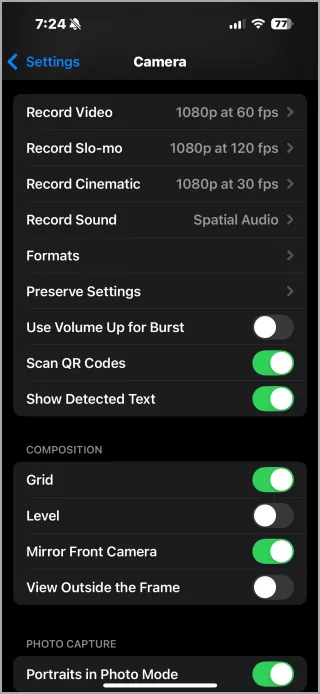
이러한 스마트한 조정을 구현하면 iPhone 사용 경험이 확실히 향상되어 투자한 것을 최대한 활용할 수 있습니다.
추가 통찰력
1. iPhone 배터리 수명을 어떻게 개선할 수 있나요?
iPhone의 배터리 수명을 개선하려면 여러 가지 설정을 조정해야 합니다. 사용자 지정 충전 한도를 설정하고, 백그라운드 앱 새로 고침을 비활성화하고, 알림을 관리하고, 기기에 OLED 화면이 있는 경우 다크 모드를 활용하는 것을 고려하세요. 이러한 단계를 따르면 전반적인 배터리 성능이 크게 향상됩니다.
2. 광고 추적을 제한하면 어떤 이점이 있나요?
iPhone에서 광고 추적을 제한하면 앱이 탐색 동작과 관련된 불필요한 데이터를 수집하지 못하도록 하여 개인 정보 보호가 강화됩니다. 옵트아웃하면 관심사에 따라 프로파일링될 가능성이 완화되어 보다 개인적이고 덜 방해가 되는 온라인 경험을 할 수 있습니다.
3. 제어 센터를 사용자 지정해야 하는 이유는 무엇입니까?
제어 센터를 사용자 지정하면 가장 많이 사용하는 기능에 대한 액세스를 간소화하여 시간을 절약하고 iPhone 경험을 보다 효율적으로 만들 수 있습니다. 바로가기를 추가하거나 재정렬하면 손전등이나 카메라와 같은 필수 도구에 스와이프 한 번으로 접근할 수 있어 기기와의 일상적인 상호 작용에서 생산성을 높일 수 있습니다.
답글 남기기